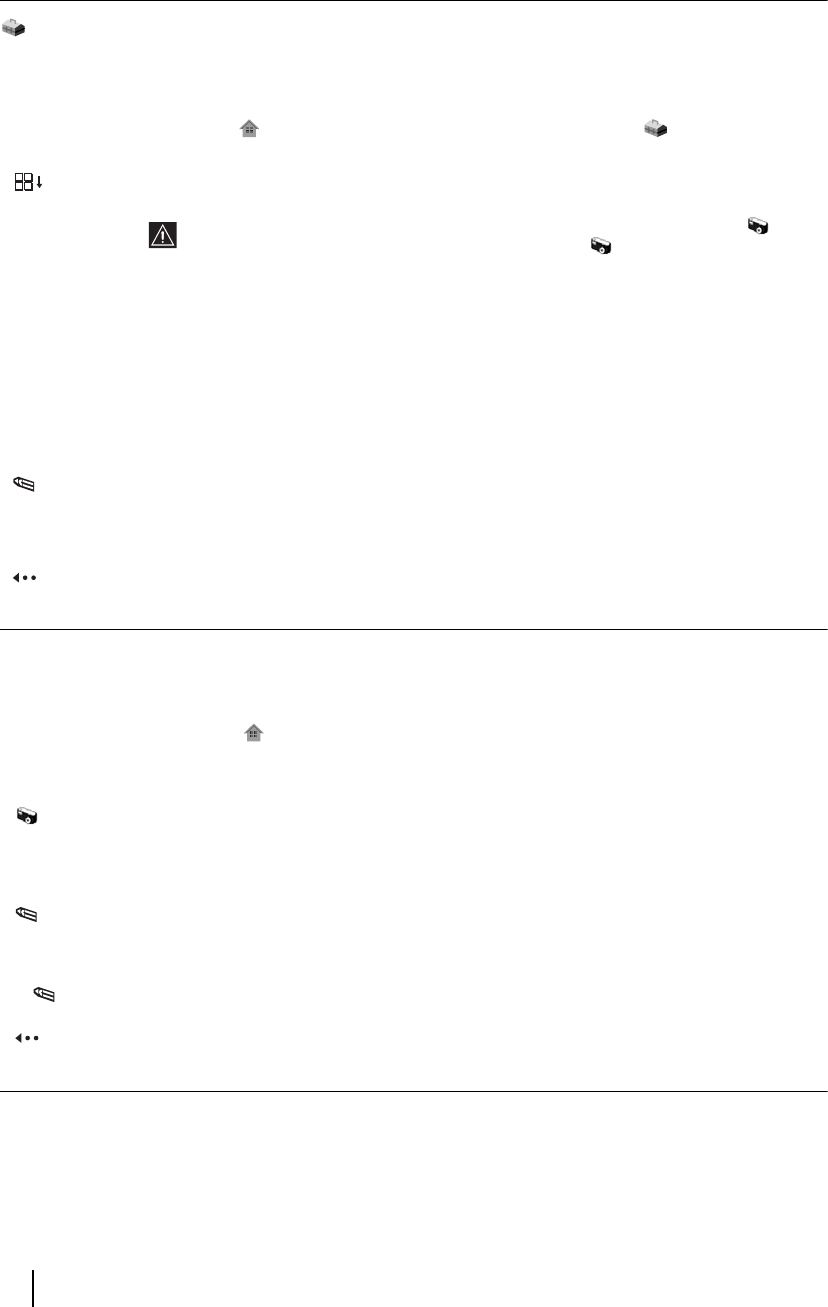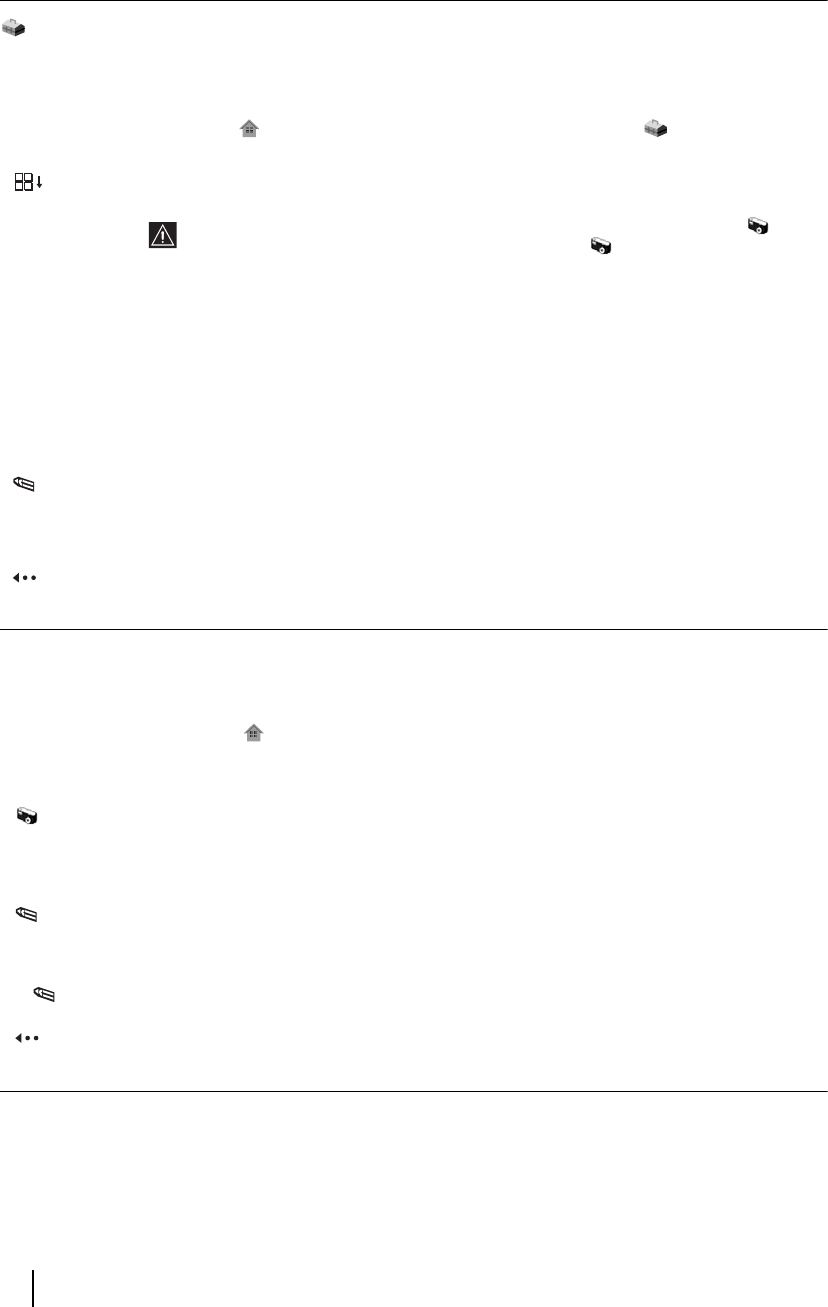
32
OPTION
Mit dieser Option können Sie die Bilder in einem Ordner sortieren, die Bilder, die angezeigt werden sollen, filtern,
alle Bilder löschen sowie Informationen zum „Memory Stick“ abrufen.
Führen Sie dazu folgende Schritte aus:
Wählen Sie, während das Menü „ Memory Stick Home“ angezeigt wird, mit
v oder V Option aus. Drücken
Sie dann auf die Taste OK und wählen Sie anschließend mit
v oder V eine der folgenden Optionen:
Datei Wählen Sie diese Option und drücken Sie auf OK. Wählen Sie dann mit
v oder V:
Die Optionen „Sortieren“ und „Filter“ sind nur verfügbar, wenn die Option „
DigiCam-Modus“ auf „Aus“ gesetzt ist. Näheres zum „ DigiCam-Modus“ finden Sie
weiter unten.
Sortieren Wählen Sie diese Option und drücken Sie auf OK. Drücken Sie dann
v oder
V, um die Bilddateien alphabetisch oder nach Datum zu ordnen.
Filter Wählen Sie diese Option und drücken Sie dann auf OK. Wählen Sie dann mit
v oder V Standbild (dadurch werden nur die Standbilder auf dem „Memory
Stick“ angezeigt), Film (dadurch werden nur die Videos auf dem „Memory
Stick“ angezeigt) oder Aus (dadurch werden alle Bilder auf dem „Memory
Stick“, d.h. Standbilder und Videos, angezeigt).
Wählen Sie diese Option und drücken Sie dann auf OK, um Informationen über den „Memory
Stick“ anzuzeigen; dazu gehören belegter Speicherplatz, verfügbarer Speicherplatz und
Gesamtkapazität.
Beenden Wählen Sie diese Option und drücken Sie auf OK, um zum vorherigen Menü zurückzukehren.
VERZEICHNIS WÄHLEN
Mit dieser Option können Sie den gewünschten Ordner auf dem „Memory Stick“ auswählen.
Führen Sie dazu folgende Schritte aus:
Wählen Sie, während das Menü „ Memory Stick Home“ angezeigt wird, mit
v oder V die OptionVerzeichnis
wählen aus. Drücken Sie dann auf die Taste OK und wählen Sie anschließend mit
v oder V eine der folgenden
Einstellungen:
DigiCam- Wählen Sie diese Option und drücken Sie dann auf OK. Drücken Sie
v oder V, um Ein
Modus auszuwählen, wenn alle Bilder angezeigt werden sollen, die mit einer Digitalkamera
aufgenommen wurden, oder wählen Sie Aus , um alle Ordner anzuzeigen, die der „Memory
Stick“ enthält. Bestätigen Sie die Auswahl mit der Taste OK .
/ Wählen Sie diese Option und drücken Sie dann auf
b, um die Liste der Ordner anzuzeigen.
Wählen Sie mit
v oder V den Ordner aus, den Sie anzeigen möchten, und drücken Sie die
Taste OK.
O Wählen Sie diese Option und drücken Sie dann auf OK, um eine Ordnerebene höher zu gehen.
Beenden Wählen Sie diese Option und drücken Sie dann auf OK, um zum vorherigen Menü
zurückzukehren.
“Memory Stick“
Fortsetzung...